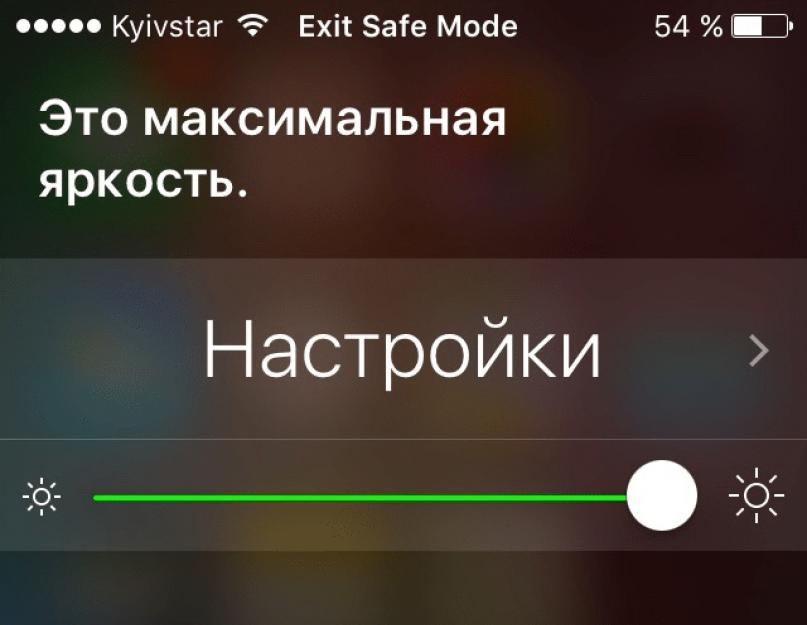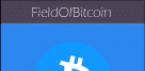Примерно год назад в голосовом ассистенте Siri появилась поддержка русского языка, что открыло нам возможность управлять своим смартфоном в машине, при готовке пищи и в других случаях, когда заняты руки. В этой статье мы рассмотрим, какие команды поддерживает Siri, разберем несколько интересных вариантов ее использования и попробуем научить ее новым командам.
Вступление
Сегодня практически все разработчики ОС создают и развивают программы - голосовые ассистенты, которые призваны облегчить пользователю эксплуатацию смартфона или планшета в самых разных ситуациях. Что же касается iOS, то на этой платформе есть все три основные утилиты для голосового управления: Google Now, Apple Siri, Microsoft Cortana. И если первая и третья программа - это приложения от сторонних разработчиков, сильно ограниченные в своих возможностях из-за отсутствия интеграции с прошивкой, то творение компании из Купертино является полнофункциональным решением для iPhone и iPad в этой области.
Начиная с iPhone 4s и iPad 3 Siri присутствует на всех яблочных устройствах, то есть в 2016 году все актуальные устройства, кроме iPad 2, ее поддерживают. Возможно, многие не так часто пользуются этим инструментом, а потому в данной статье расскажем о его особенностях и о том, как наиболее продуктивно и быстро получать информацию при помощи Siri.
Разбираемся с настройками
Настроек у Siri не так уж и много. Все они сосредоточены в подразделе «Siri» раздела «Основные» нативной программы «Настройки». В частности, можно выбрать:
- возможность активировать утилиту при помощи фразы «Привет, Siri». Настройка работает только при подключении к зарядке (кроме iPhone 6s и 6s Plus). Но если ты уже ведешь диалог с ассистентом, он будет реагировать на эту фразу;
- язык. Рекомендуемые к установке варианты - английский (США) или русский. Первый наиболее проработан, второй будет проще в использовании;
- голос Siri. Для каждого языка есть две настройки: мужской или женский, акцент при произношении. Например, для английского есть британский, американский и австралийский варианты;
- аудиоотзыв. Данная настройка очень важна. Если установить «Всегда», Siri будет сопровождать репликой практически каждое свое действие. Соответственно, параметр «Никогда» полностью отключит голосовые подсказки. Есть также третий вариант, позволяющий управлять включением звука при помощи стандартной общесистемной регулировки кнопками громкости или ползунком в центре управления.
Популярные сценарии использования
У Siri есть сотни, если не тысячи сценариев использования, однако по-настоящему эффективными могут быть лишь единицы. Здесь приведены несколько сценариев использования голосового помощника, когда он будет намного полезнее, чем традиционный графический интерфейс.
Начнем с простого - запуска приложений и функций. Допустим, в яркий солнечный день ты вышел на улицу и не можешь ничего рассмотреть на экране устройства. Тогда можно смело зажать кнопку «Домой» и произнести команду «Увеличь яркость экрана до максимума». Теперь дисплей аппарата быстро станет читаемым и выполнить необходимые действия на iPhone не составит труда. Таким же образом можно отключить или включить Bluetouth, Wi-Fi, режим «Не беспокоить».

Если на устройстве установлено много программ, открыть необходимую также можно при помощи голоса. При этом открыта может быть абсолютно любая программа, установленная на устройстве. Не удалось с первого раза правильно назвать английское имя программы? Запрос можно откорректировать, исправив неточность в команде. Для этого нажми кнопку? в нижнем правом углу и выполни касание по команде, которая отображается сверху.
Открывать можно не только приложения, но и их отдельные меню, например настройки конкретной утилиты или любую вкладку в нативном приложении «Часы». А вот папки или меню в сторонних программах открыть не получится.
Хочешь написать новое сообщение, письмо или пост в социальных сетях? Siri сможет помочь и в этом. Скажи «Создать новое письмо», а затем укажи контакт, которому собираешься отправить сообщение. Важно, чтобы к записи был прикреплен адрес электронной почты. Введи голосом тему и содержание письма, а затем подтверди его отправление. Так же создаются заметки, напоминания, твиты и публикации Facebook.

Поможет Siri найти и справочную информацию. Например, можно узнать погоду на завтра, уточнить, сколько будет два плюс два, или найти статью в Википедии по требуемому запросу. Другая возможность - чтение текста. Можно прочитать последнюю сделанную заметку или письмо.
В возможностях Siri числится и распознавание проигрываемой музыки. Просто спроси «Какая музыка играет?», и через несколько секунд прослушивания и анализа Siri найдет ее в своей базе данных. Вероятность ошибок достаточно велика, однако популярные песни находятся без проблем.

Скорее всего, создавать пароли с помощью Siri тебе не захочется, однако и эта возможность здесь имеется. Благодаря интеграции с сервисом Wolfram|Alpha достаточно просто ввести команду «Wolfram, password» и получить несколько возможных вариантов вместе с подробной информацией. К сожалению, интеграции с русской версией Siri здесь нет.

Также можно узнать, какие самолеты в данный момент пролетают над определенным городом. Просто скажи «What airplanes are flying above me?» или подобную фразу и получишь информацию о названии авиарейса, высоте полета самолета и об угле относительно земли.
Продолжение доступно только участникам
Вариант 1. Присоединись к сообществу «сайт», чтобы читать все материалы на сайте
Членство в сообществе в течение указанного срока откроет тебе доступ ко ВСЕМ материалам «Хакера», увеличит личную накопительную скидку и позволит накапливать профессиональный рейтинг Xakep Score!
Когда вы настраиваете новый iPhone или iPad, вас спросят, хотите ли вы использовать «Привет Siri!» (голосового помощника). Если хотите, то вы должны будете настроить Сири. Мы расскажем как настроить и пользоваться Сири на Айфоне (4, 5, 6, 7, 8, X) и Айпаде?
- Запустите настройки с главного экрана.
- Нажмите на «Siri & Search».
- Нажмите «Слушать» для переключателя «Привет Siri», чтобы включить ее.
Настройка голоса Сири
Независимо от того, включен ли процесс настройки, как только вы включаете «Привет Siri», вам нужно обучить её распознаванию ваш голос.
- Нажмите «Настроить сейчас».
- Скажи Привет Сири! когда будет предложено.
- Скажи Привет Сири! снова, когда будет предложено.
- Скажи Привет Сири! еще раз, когда будет предложено.
- Скажи Привет Сири, какая погода? когда будет предложено.
- Скажи Привет Сири, это я! когда будет предложено.
- Нажмите «Готово».
Это похоже на настройку Touch ID, при которой вы прикладывали палец несколько раз к кнопке Home, чтобы он обнаруживал ваши отпечатки под разными углами.

Теперь «Siri» активируется, но только если звучит ваш голос.
Как настроить Сири на русский язык на Айфоне?
Вы можете настроить Siri для работы на нескольких языках, с помощью голосовых сообщений или без них. Вот шаги по настройке Сири на Айфоне и Айпаде:
1. Запустите приложение «Настройки» на вашем iPhone или iPad.
2. Прокрутите вниз и нажмите на Сири.
3. Нажмите «Доступ на экран блокировки», чтобы разрешить доступ к Siri без разблокировки вашего iPhone.
4. Нажмите Разрешить «Привет Siri», чтобы включить возможность говорить «Привет, Сири», для активации личного помощника.

5. Нажмите «Язык», чтобы изменить язык и диалекты.


7. Нажмите «Мои данные», и выберите свой контакт, чтобы Сири знала, кто вы, какой ваш номер и какое ваше местоположение. Это позволяет вам увеличить список голосовых команд, к примеру «Позвони домой» или «Построй маршрут до работы».

8. Нажмите «Поддержка приложений», чтобы выбрать, с какими приложениями может взаимодействовать Siri, отправив соответствующую информацию в Apple, например, ваши контактные данные.
Решение убрать кнопку Home в iPhone X привело к ряду изменении в управлении устройством. Правда привыкнуть к ним не составляет труда, для этого достаточно несколько дней практики.После чего вы без проблем сможете управлять своим Айфоном при помощи жестов.
Как вызвать Siri на iPhone X ?

За эти годы мы с вами привыкли к тому, что проще всего вызвать Сири с помощью зажатия кнопки Домой. Но в новом Айфоне инженеры Apple такую возможность у нас отняли.
Давайте с вами раз разберем все доступные способы включить Siri. Может быть о некоторых вы даже не подозревали и он вам понравится.
Способ 1. Просто сказав «Привет, Сири»
Предположим вы сидите в кафе и Айфон лежит перед вами на столе подключенный к интернету (не важно Wi-Fi или LTe/3G/edge). В такой ситуации просто произнесите фразу «Привет, Siri» и любую команду (для примеру «где находится ближайший кинотеатр»), и Сири вам обязательно выдаст интересующую вас информацию.
При этом совсем не важно, ваш iPhone находится в активном или заблокированном состоянии. Очень удобно и иногда эта возможность даже спасала жизни.
Этот способ актуален только для iPhone X. На остальных яблочных смартфонах нужно по-прежнему зажимать кнопку Home.
Способ 2. Зажав кнопку блокировки
Этот способ пришел на смену старому вызову Сири с помощью зажатия кнопки Домой. Для вызова зажмите кнопку Power на несколько секунд, после чего откроется окно голосового помощника.
Этот способ в чем-то даже удобнее предыдущего. Поскольку если у вас вдруг сломается микрофон, то с помощью голоса Сири вызвать не получится. А задать интересующий вас вопрос можно с помощью клавиатуры.
Хотя я сам никогда не сталкивался с ситуацией, когда у меня ломался микрофон. Так что это придирки из разряда фантастики.
Способ 3. На наушниках или гарнитуре
Сомневаюсь, что этой способ известен многим. Если во время прослушивания музыки, вам нужно о чем-то спросить Siri, то просто зажмите центральную кнопку или кнопку звонка до тех пор, пока не появится помощник.
Микрофон весьма близко, вам остается только отдать нужное распоряжение или задать вопрос.
Итоги
Вот собственно и все о чем, я хотел вам рассказать. Честно мне даже интересно все способы вызова Сири вы знали.Будет интересно почитать в комментариях.
Хоте ли бы вы иметь личного ассистента в айфоне? Например, чтобы вы смогли планировать свой день, неделю и даже месяц, и кто-то в приятной манере напоминал о важных делах, планировал ваши встречи, направлял действия, звонил или отправлял почту прямо из вашего смартфона. Такую интеллектуальную программу голосового интерфейса Siri на iPhone разработала в России проектная группа SiriPort.
Индивидуальные характеристики голосового помощника Siri отвечают современным инновационным требованиям по созданию искусственного интеллекта. Приложение супер умно и умеет полноценно выполнять голосовые команды из всех возможных действий на смартфоне: звонить абонентам из списка контактов, отправлять сообщения, находить нужную информацию, создавать закладки и тексты заданий, не используя при этом клавиатуру смартфона, а лишь голосовой интерфейс. Данная статья расскажет как установить Siri на iPhone 4 или айфон 5 или 6 поколения.
Новое лицензионное приложение личного ассистента является программой по распознаванию голоса, и во всех устройствах компании Apple она установлена. Необходимо добавить, что голосовой помощник работает на основе iOS 7 на устройствах iPhone 4S используя Siri, Siri на iPhone 5, на iPhone 5S, iPhone 6, iPhone 6S, iPhone 7 поколения. Кроме того, помощник может обслуживать iPad Mini, Mini 2 и Mini 3, присутствует также на iPod Touch 5-го поколения, на устройствах Apple Watchа, и еще работает на iPad 3 поколения и выше.
После появления версии iOS 8.3, Siri iPhone можно настроить на русский язык. Система iOS 10 на девайсах нового поколения учитывает еще большие возможности голосового ассистента. Это намного облегчает работу по поиску и запоминанию данных личной информации, экономит, как говорится, время и деньги.
Хотите знать как включить Siri на iPhone?
Например, если не знаете как включить Siri на iPhone 4 — 7 или не понимаете как отключить Siri, то приступим к действиям поэтапно. Рассмотрим голосового помощника на iPhone 4S или iPhone 6S, используя голосового помощника. Сначала следует выяснить, установлено ли на айфон 4 или iPhone 6S приложение и почему Сири не работает на айфоне. Если выяснится, что программу асисстента нельзя запустить на айфоне, не отчаивайтесь, можно устанавливать другие довольно похожие альтернативные программы, например,программу «Dragon Go!», разработанную Компанией «Nuance», которая будет иметь возможность доступа к другим программам, установленным в iPhone, таким как Google, Netflix, Yelp и иным.

Если голосовой помощник при продаже был установлен в айфоне, скорее всего он будет в активном состоянии по умолчанию. Чтобы проверить это, зажмите кнопку Home на айфоне. Сири подаст звуковой сигнал о своей готовности работать. Можно давать команду голосом: например, сказать четко вслух: «Проверить почту!»
Если Siri не активирована нужным образом, самостоятельно получится это сделать следующим образом. Откройте основной экран телефона и нажмите «Настройки», отыщите папку «Основные» и, зная как пользоваться, запустите приложение «Siri». Впрочем, работая с умной программой, можно дать десяток заданий помощнику, общаясь вслух. Попробуйте произнести приветствие, например: «Hey!» или «Привет, Сири!», или, допустим, «Какая погода, Сири?». Кроме того, можете определить пол своего помощника, выбрав его в разделе настроек.

Как поменять голос или язык Siri
Если голосовой ассистент общается с вами непонятным языком, можете поменять его язык. Для этого в меню «настройки» айфона найдите Siri, выберите команду «Язык Сири». Перед вами откроется перечень вариантов языков и, пролистав, выберите нужный, с помощью которого будет в дальнейшем общаться с вами помощник.

Если хотите запрограммировать манеру общения индивидуального ассистента, настройте не только ее голос, а и установленный стиль обращения, различные фразы, которые вам приятно будет слышать.С этой целью опять зайдите в раздел «Настройки», запустите программу «Siri», найдите командную строку «Аудиоотзыв» и соответственно активируйте подходящий вам вариант общения.

Кстати, разработчики данного программного продукта предусмотрительно внедрили в сознание голосового помощника возможность распознавать голоса, интонацию, акцент и даже диалект, она понимает любые языки.
Режим Siri в автомобиле
Включение приложения Siri может весомо облегчить ваши задачи, выбрав по карте нужное направление, когда вы двигаетесь за рулем автомобиля. Для этого авто должно поддерживать программное обеспечение CarPlay или использовать функцию «не глядя», имеющуюся в данной программе. Чтобы воспользоваться услугами помощника, нужно его вызвать, нажав кнопку голосовой команды, находящуюся прямо на руле авто и дать Siri соответствующую команду.

Если в автомобиле имеется сенсорный экран с поддержкой CarPlay, активируйте Siri, запустив через меню экрана кнопку Home. Если вы озвучили команду, помощник ожидает паузы в речи, чтобы начать выполнять. Но, если в машине очень шумно, лучше ответить находящейся в экране кнопкой, передающей звуковую волну, и тогда Сири догадается, что вы закончили, и начнет выполнять порученное задание. Если понадобится, войдя в настройки айфона, также можно прочитать как отключить Siri.

Можно еще подключить помощника к источнику через Bluetooth-гарнитуру, а также через USB провод. При этом выполнить все действия в аналогичном порядке.
Роль смартфонов в жизни каждого из нас становится значительно заметнее. Мы проводим с портативными мобильными устройствами большую часть своего времени, а поэтому, можно сказать, постоянно находимся на связи как в мобильной сети, так и на различных социальных платформах, вроде Twitter и Facebook.
Но что примечательно: смартфоны успели стать нашими помощниками, которые организовывают рабочий день, помогают устанавливать цели и достигать их, контролируют наше поведение (в какой-то мере). Одним из инструментов, который облегчает жизнь пользователя, является Siri. Как включить этого «помощника» на вашем телефоне, что это такое, и как это работает, мы расскажем в данной статье.
Технология Siri
Итак, начнем с того, что технология, по которой функционирует система Siri, - это, фактически, опыт многолетних разработок огромной группы ученых. Если верить официальной информации, то еще около 40 лет назад разработчики трудились над тем, чтобы создать прототип искусственного интеллекта, который мог бы собирать, анализировать и реагировать на информацию, поступающую из окружающей среды. Siri, базирующаяся на этих технологиях, по сути, вобрала в себя указанные разработки. А Apple, представившая платформу на рынке как дополнение к своему продукту, стала одним из первооткрывателей эры искусственного интеллекта в смартфонах. И, по сути, благодаря работе многих ученых, сегодня пользователь может работать с Siri. Что это - подробнее расскажем далее.
Siri на iPhone
На смартфоне от Apple - iPhone (начиная с модели 4S и заканчивая последней, - Siri представлена в виде простого приложения. Ее можно установить из каталога программ для устройств, работающих с операционной системой iOS, и запустить простым нажатием кнопки.
Помимо возможности дополнительной загрузки Siri, iPhone располагает этой программой как одной из базовых. Таким образом, даже если пользователь не знает о существовании Appstore, уже после покупки телефона он может использовать этого «помощника».

Несмотря на то что Siri работает по принципу определения речевых запросов, это не ограничивает пользователей из большинства стран с точки зрения языковой интеграции. Это достигается компанией-разработчиком за счет того, что программа имеет до 20 версий, работающих с разными языками. Разумеется, в наличии есть и Siri на русском, которая доступна на территории РФ.
Функции Siri
У пользователя, который еще не сталкивался с данным приложением, возникает логичный вопрос: а что конкретно входит в функции Siri? Собственно, чем эта программа может помочь владельцу телефона, и зачем она нужна?
Ответ прост: приложение исполняет функции персонального ассистента. В его «обязанности» (если корректно употребить такое слово в отношении приложения) входит распознавание команд пользователя, их обработка и, конечно же, надлежащая реакция. Именно таким образом можно охарактеризовать основную функцию приложения.
А что касается конкретных задач, с которыми работает Siri, то это, по сути, те же задания, которые выполняет и ваш смартфон. Учитывая, на iPhone, можно сказать, что данное приложение позволяет обращаться к телефону с различными просьбами и ожидать, пока он выполнит задание.
Особенности программы

Разумеется, технологий, которые бы позволяли вашему iPhone абсолютно точно «понимать» вас исключительно по голосу, пока не существует. Siri - это лишь попытка создать такое универсальное и рабочее решение, но и она не идеальна. Поэтому нужно знать, на iPhone 5 (как, впрочем, и на любой другой модели). В частности, нужно стараться делать максимально корректные запросы (например, «Позвонить маме», «Открыть карту» и так далее). Делать обращения к смартфону в произвольной форме не стоит (особенно если речь идет не об английском языке, на котором Siri распознает лучше всего).
Еще одна особенность, конечно же, - это четкость речи и, в частности, тех слов, которые вы произносите для Siri. Что это за фразы будут, и насколько отчетливо вы будете их произносить - решать вам. Но помните, что от этого зависит степень распознавания программой вашего голоса. Например, если давать команду в шумной обстановке, «помощник» вас, скорее всего, «не поймет».
Доступные языки

Вы спросите, а какие же доступны в Siri языки? Отвечаем: это английский, датский, голландский, шведский, русский, итальянский, французский, испанский, кантонский, датский, китайский, корейский, немецкий, тайский, турецкий и японский. Наличие языка в данном списке означает, что на нем люди могут делать запрос программе, и она «поймет», чего хочет пользователь.
Следует отметить такую особенность: каждый из этих языков доступен не на всех версиях iOS. Около половины было добавлено относительно недавно, начиная с модификации 8.3.
Как работать с Siri?
В этой части статьи опишем процедуру того, что необходимо, чтобы начать работать с Siri (как включить приложение, по сути). Итак, рассматриваем два возможных варианта: если у вас есть предустановленная программа (которая идет сразу с новым устройством), то в таком случае предпринимать каких-либо специальных действий не нужно. Запускается программа, как уже было сказано выше, длительным нажатием на кнопку Home. Если вы не пользуетесь этой функцией и не желаете вызывать «помощника» таким способом - можете отключить ее в настройках.
Другой вариант - это когда у вас, по какой-то причине нет Siri, и вы хотели бы установить ее «с нуля». Это делается несложно: достаточно зайти на Appstore и установить ее, как и остальные программы. Далее можно заходить в Siri с рабочего стола, запуская ее в нормальном режиме.

Никакой активации или дополнительной регистрации программа не требует. В этом и прелесть данной разработки - при всей широте ее возможностей, в Apple представили ее в максимально упрощенном виде. Интерфейс в итоге получился простым и понятным.
Как пользоваться?
А использовать Siri (что это и как устроено, в целом мы, думаю, разобрались) очень просто. Запустив приложение, вы увидите новое окно, показывающее строку (как в диктофонах). Кроме того, запуск Siri сопровождается еще и характерным звуком (специфический «двойной» сигнал), после которого произносится фраза «Hello, how can i help you?» на английском (или «Чем могу помочь?» на русском). После этого вы можете произносить фразу, обозначающую нужную вам команду: «"Сири", покажи мне ближайшие рестораны», например.
После того как ваша речь будет записана, программа подаст еще один сигнал, за которым сразу же последует ответ.
Перспективы и возможности

На самом деле, вся информация об этом приложении является общей. Мы знаем, как помогает Siri. Что это - продукт, который в будущем способен «научиться» выполнять все без исключения наши требования (и тогда-то он и станет действительно удобным).
Интересно, а можно ли как-то применить эту разработку в других сферах?
Специалисты утверждают, что за такими программными решениями, как Siri, будущее человечества. Возможно, когда-то искусственный интеллект сможет решать нам самые сложные задачи, делать невероятные вычисления, отвечать на те вопросы, ответов на которые нам, людям, найти не удалось.
Существует также теория о том, что Siri - это просто бесполезный «наворот» Apple, который, к тому же еще и не распознает речь на нужном уровне.
Как бы там ни было, а на английском языке (в США, в частности), люди действительно пользуются этим приложением активнее, чем во всех других странах. Здесь Siri интегрирована во многие другие пользовательские онлайн-сервисы, выпущенные компаниями Yahoo, Google, Yandex, Facebook и множество других. Задача каждого из них - сделать так, чтобы пользователь, работающий со своим iPhone, мог выполнить любое действие «без рук», просто раздавая команды вербально. Возможно, такие разработки приведут действительно к чему-то интересному на рынке.
Аналоги на других платформах
Еще следует отметить, что технология Siri не является оригинальной или новой на рынке мобильных устройств. Для того чтобы понять это, достаточно взять какой-нибудь передовой Samsung и найти там функцию Да, на устройствах корейской компании такие приложения работают менее точно, чем на смартфонах с iOS; однако, вполне возможно, что в один прекрасный момент Apple уступит свое лидерское место технологически передовой компании.
Помимо того, есть еще ряд менее известных наработок, которые существуют в виде небольших стартапов и также работают над распознаванием голоса. Пока, разумеется, каких-то «громких» прорывов в этой сфере не наблюдается, но и сказать, что она стоит на месте, нельзя. С помощью голоса, к примеру, уже можно управлять мультимедиа-системой в автомобиле, что позволяет снизить уровень опасности на дорогах. Подобный механизм может быть применен еще в самых разных сферах - и он может действительно помочь улучшить нашу жизнь.

А пока даже тот факт, что на вашем iPhone установлен собственный «помощник», радует. Ведь достаточно двух слов, чтобы позвонить близкому человеку. А быть может, Siri даже смогла спасти чью-то жизнь?!